win8.1设置锁屏关闭屏幕时间的方法
win8.1设置锁屏关闭屏幕时间的方法。锁屏是Win8/Win8.1系统的一个新功能,在开机以及长时间离开电脑屏幕后,Win8就会进入锁屏界面。那win8.1怎么设置锁屏关闭屏幕时间?下面小编就为大家介绍win8.1设置锁屏关闭屏幕时间的方法。
win8.1设置锁屏关闭屏幕时间方法
1、在桌面上同时按下win键+r,打开运行窗口,输入“regedit”,按回车键进入,如图所示:
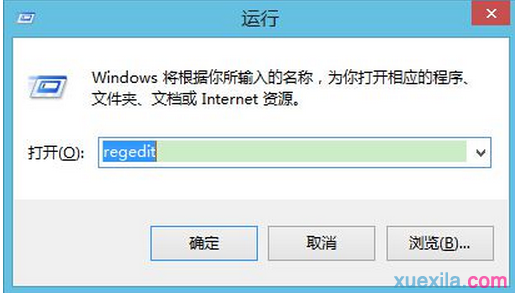
2、在注册表编辑器中,依次展开“HKEY_LOCAL_MACHINE\SYSTEM\CurrentControlSet\Control\Power\PowerSettings\7516b95f-f776-4464-8c53-06167f40cc99\8EC4B3A5-6868-48c2-BE75-4F3044BE88A7”,在右侧界面中找到“Attributes”,如图所示:
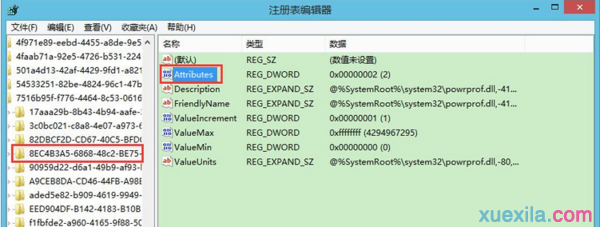
3、双击打开Attributes,将数值修改成2,点击确定,如图所示:
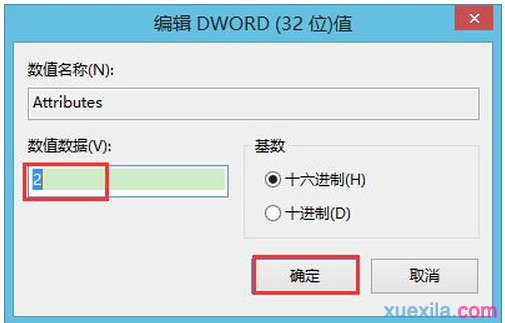
4、然后返回桌面,依次打开“控制面板--系统和安全--电源选项--更改计划设置”,如图所示:
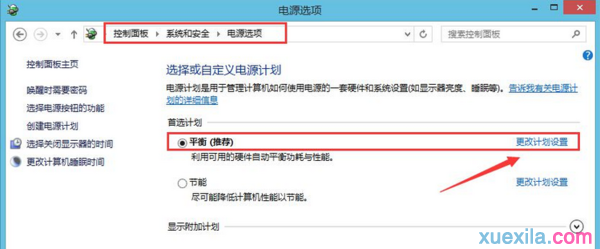
5、在打开的窗口中点击“更改高级电源设置”,如图所示:
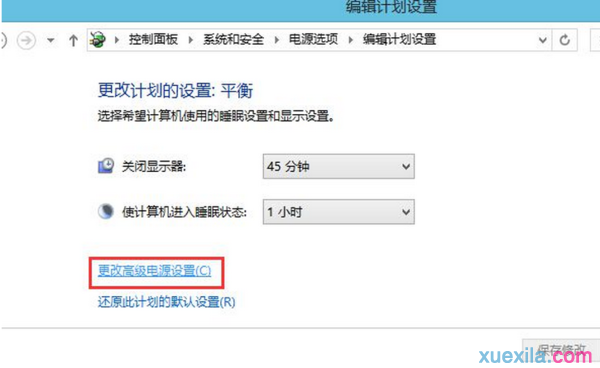
6、在电源选项窗口中,点击“显示”,继续点击“控制台锁定显示关闭超时”,此时就会出现时间设置了,只需填入自己需要的锁屏关闭屏幕时间即可,最后点击确定,如图所示:
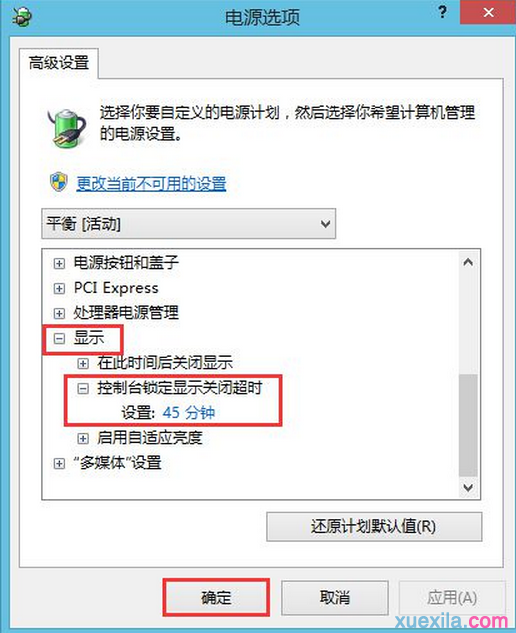
以上就是小编介绍的关于win8.1设置锁屏关闭屏幕时间的方法,希望大家喜欢哦。
相关阅读
win7系统排行
热门教程